14.4.1 PCB推荐参数设置
(1)执行菜单命令Setup-Design Parameters设置画布面积,方便绘制PCB,设置数值如图14-12所示
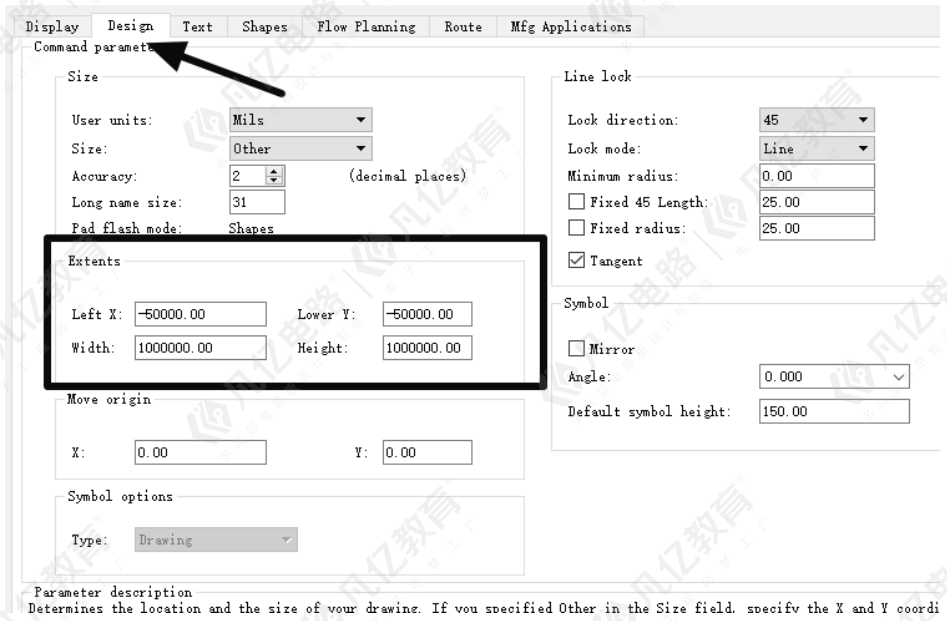
图14-12 画布面积设置示意图
(2)执行菜单命令Setup-Grids,进行格点设置,通常设置为25mil,方便布局布线,如图14-13所示。
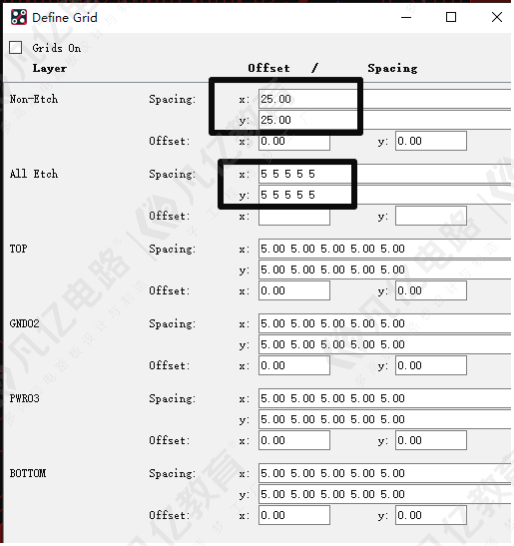
图14-13 格点设置示意图
14.4.2 板框的导入
执行菜单命令File-Import-DXF,将本书配套的四层素材中所提供的dxf路径添加,然后点击Edit按钮,进行板框导入的设置,设置好相关参数后点击Map,然后返回至DXFin界面点击Import完成板框的导入(详细步骤可以参考章节8.4.1)如图14-14所示,导入完成如图14-15所示。
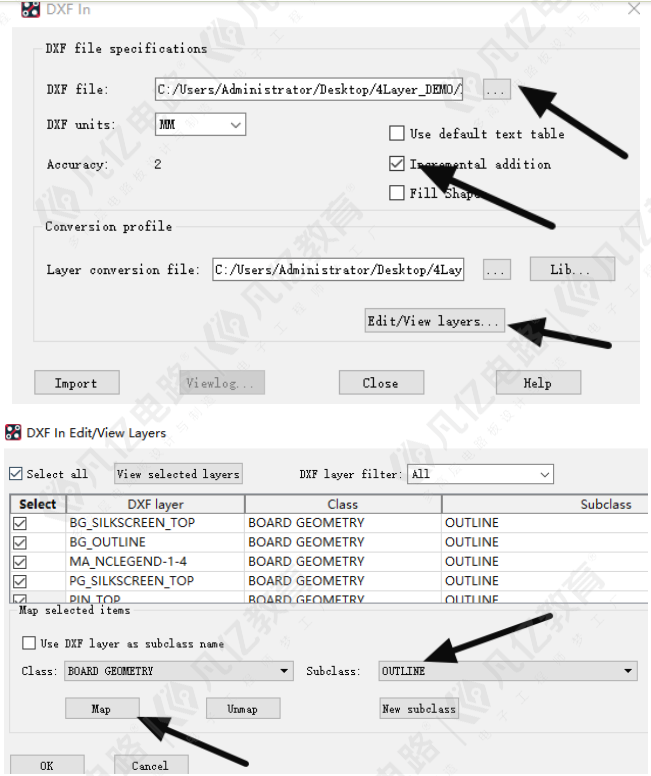
图14-14 板框导入参数设置

图14-15 板框导入完成示意图
14.4.3 器件的放置
执行菜单命令Place-Quickplace,进行如图14-16所示设置,点击Place,将器件从后台放置在PCB板上
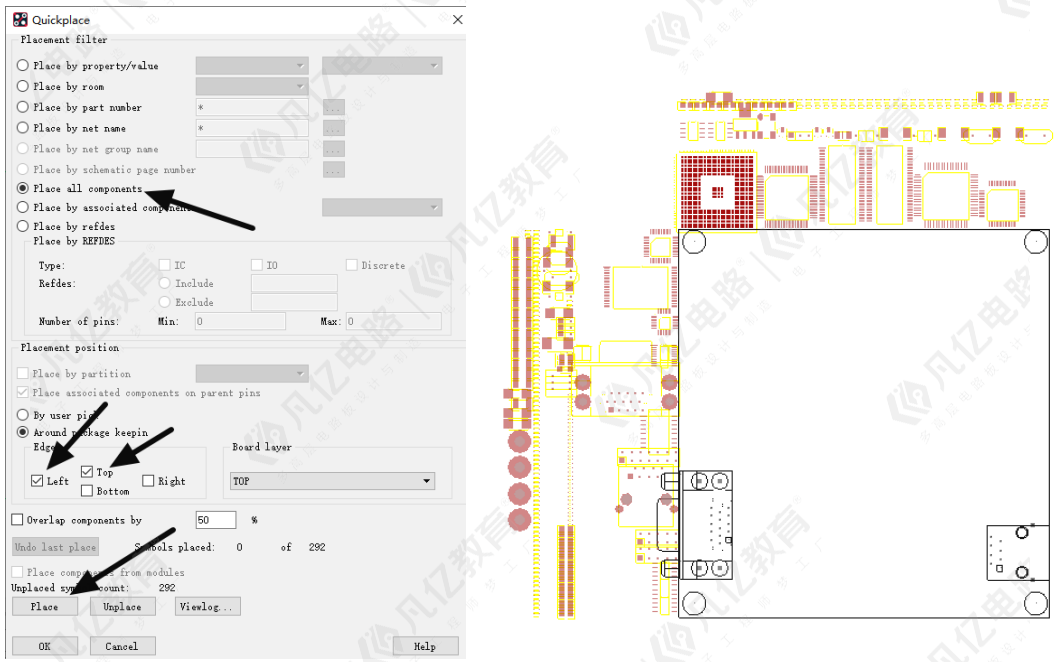
图14- 16器件放置示意图
14.4.4 PCB叠层设置
(1)根据设计要求、BGA出线的“深度”(如图14-17所示)、飞线的密度,可以评估需要两个走线层,同时考虑到信号质量,添加单独的GND(地线)层和PWR(电源)层来进行设计,所以按照常规叠层“TOP GND02 PWR03 BOTTOM”方式进行叠层。
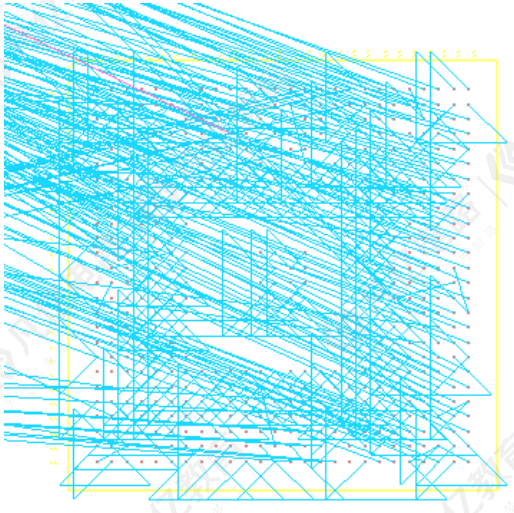
图14-17 BGA出线“深度”

单独的GND层和PWR层的添加有别于常规的两层板设计,单独的GND层可以有效地保证平面的完整性,不会因为元件的摆放把GND平面割裂,造成GND回流混乱。
(2)选择菜单栏Setup-Cross section,进入叠层管理器,通过右键命令完成叠层操作。
(3)为了方便对层进行命名,可用鼠标右键单击选中层名称,通过Rename Layer命令,然后更改为比较容易识别的名称,如TOP、GND02、PWR03、BOTTOM,如图14-18所示。
(4)单击“OK”按钮,完成4层板的叠层设置。
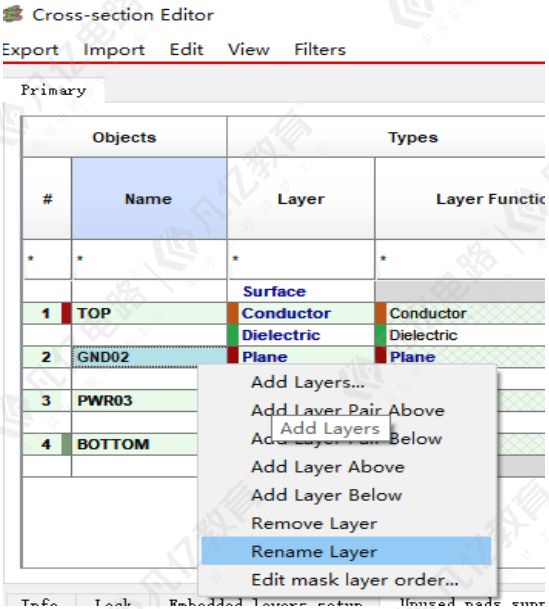
图14-18 叠层设置

 扫码关注
扫码关注

